
Nuair a bhíonn colláisí agus cumadóireachta eile á gcruthú acu i Photoshop, is minic a bhíonn sé riachtanach an cúlra a bhaint den íomhá nó an rud a aistriú ó phictiúr amháin go pictiúr eile.
Sa lá atá inniu beidh muid ag labhairt faoi conas a dhéanamh pictiúr gan cúlra i Photoshop.
Is féidir leat é seo a dhéanamh ar bhealaí éagsúla.
An chéad cheann - bain leas as an ionstraim "Draíocht Wand" . Tá an modh infheidhme sa chás go bhfuil an íomhá chúlra monophonic.
Oscail an íomhá. Ós rud é go mbíonn síneadh ag baint le pictiúir gan cúlra trédhearcach Jpg. Ansin d'iarr an ciseal "Cúlra" cuirfear bac air le haghaidh eagarthóireachta. Ní mór é a dhíghlasáil.
Cliceáil dúbailte ar an gciseal agus sa bhosca dialóige Nuzhiam "OK".
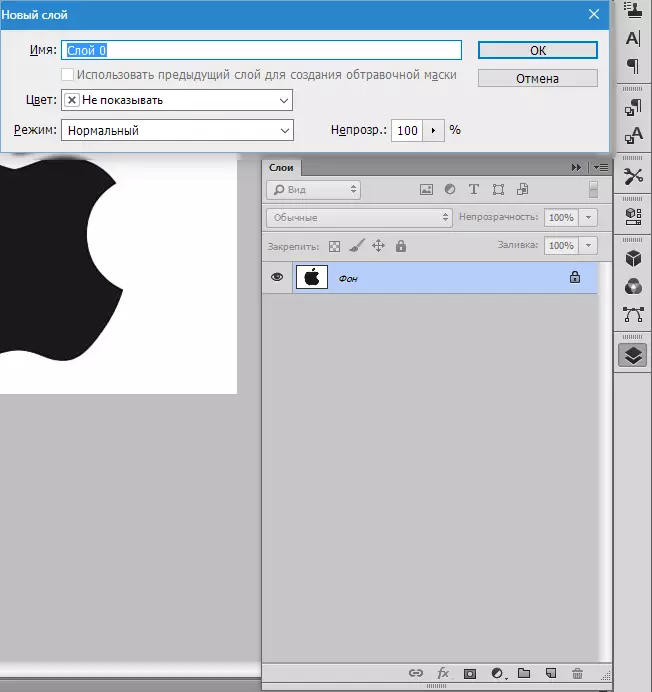
Ansin roghnaigh an ionstraim "Draíocht Wand" Agus cliceáil ar chúlra bán. Tá rogha (seangáin ag máirseáil).

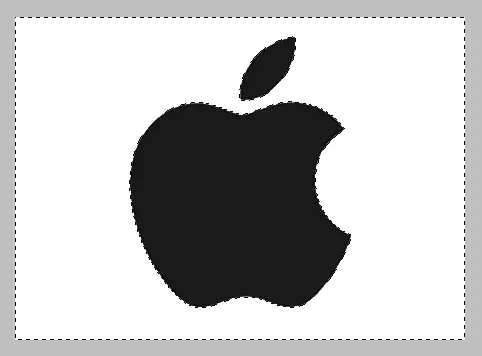
Anois brúigh an eochair . . Réidh, baintear cúlra bán.

Ar an gcéad dul síos chun an cúlra a bhaint le pictiúir i Photoshop - bain úsáid as an uirlis "Leithdháileadh tapa" . Oibreoidh an modh i gcás go bhfuil ton amháin ag an íomhá agus nach dtéann an íomhá agus ní chumasadh aon áit leis an gcúlra.
Roghnaigh "Leithdháileadh tapa" Agus "péint" ár n-íomhá.


Ansin an rogha a dhéanamh de réir an mheascáin eochracha Ctrl + Shift + I agus cliceáil . . Is é an toradh mar an gcéanna.
Is é an tríú modh an ceann is deacra agus is fearr i íomhánna datha, áit a gcuirtear an limistéar atá ag teastáil chumasc leis an gcúlra. Sa chás seo, ní chabhródh ach leithdháileadh láimhe an réada linn.
Maidir le roghnú láimhe i Photoshop tá roinnt uirlisí ann.
ceann amháin. Lasso. Úsáid é ach amháin má tá lámh sholadach agat nó má tá táibléad grafach ann. Bain triail as duit féin agus tuig an méid a scríobhann an t-údar.
2. Lasso díreach. Moltar an uirlis seo iarratas a dhéanamh ar rudaí nach bhfuil ach línte díreacha acu.
3. Lasso maighnéadach. A úsáidtear ar íomhánna monophonic. Is é an rogha "primed" go dtí teorainn an ruda. Má tá dathanna na híomhá agus an cúlra comhionann, ansin faigheann ribín imill an roghnúcháin.

4. Cleite. An ceann is solúbtha agus is áisiúla chun an uirlis a aibhsiú. Is féidir leis an peann a bheith ag tarraingt línte díreacha agus cuair aon chastacht.
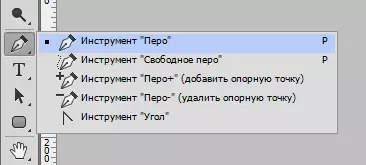
Mar sin roghnaigh an uirlis "Cleite" Agus soláthraímid ár n-íomhá.
Chuireamar an chéad phointe tagartha agus tú chomh dlúth ar theorainn an ruda. Ansin chuireamar an dara pointe agus, gan an cnaipe luiche a scaoileadh, síneadh suas agus ar dheis, an ga inmhianaithe a bhaint amach.

Ansin, an eochair a chlampáil Alt. Agus an marcóir a tharraing siad, ar ais go dtí an áit, go dtí an dara pointe tagartha. Tá sé seo riachtanach chun foes contour nach dteastaíonn a sheachaint le leithdháileadh breise.

Is féidir pointí tagartha a bhogadh tríd an eochair a bhrú Ctrl Ceart, agus scrios tríd an uirlis chuí a roghnú sa roghchlár.
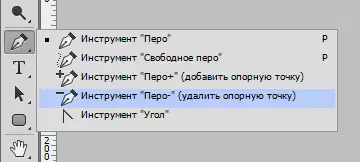
Is féidir le peann a leithdháileadh roinnt rudaí san íomhá ag an am céanna.
Ag deireadh an rogha (ní mór an ciorcad a dhúnadh, ag filleadh ar an gcéad phointe tagartha) Brúigh taobh istigh den lúb leis an gcnaipe luiche ceart agus roghnaigh "Limistéar Tiomnaithe Oideachais".
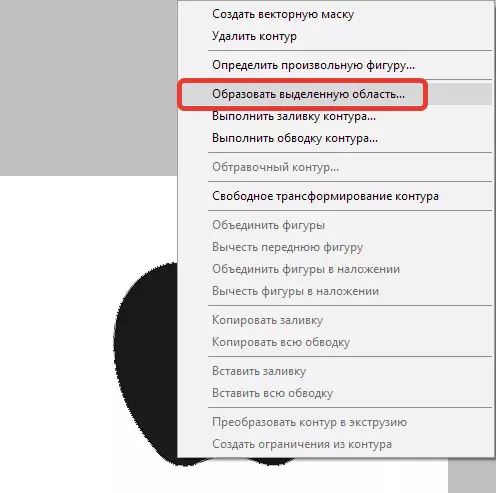
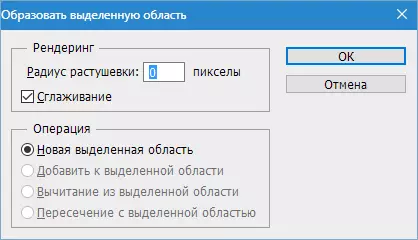
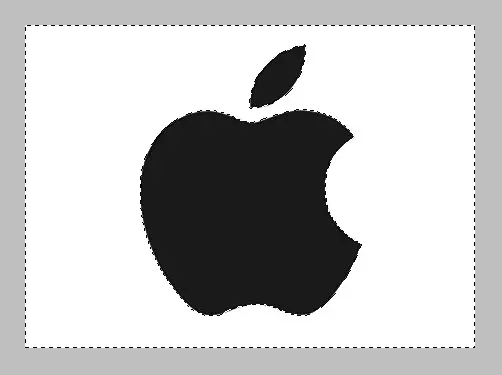
Anois ní mór duit an cúlra a bhaint i Photoshop trí an eochair a bhrú . . Má baineadh réad neamhghníomhach, in ionad an chúlra, ansin cliceáil Ctrl + Z. , an rogha a inbhéartú trí mheascán Ctrl + Shift + I Agus bain arís.
Rinneamar athbhreithniú ar na príomh-theicnící chun an cúlra a bhaint le híomhánna. Tá bealaí eile ann, ach tá siad neamhéifeachtach agus ná tabhair an toradh inmhianaithe.
